目次
あなたのような読者が、MUOを支えています。当サイトのリンクを使って購入された場合、アフィリエイト報酬を得ることがあります。続きを読む
システムの復元は、悪いWindowsアップデート、Windowsレジストリの修正、バギーなドライバのインストール後に問題を引き起こす変更を元に戻すのに役立つWindows機能です。
Windowsは、新しいプログラム、ドライバー、またはWindowsの更新プログラムをインストールすると、自動的に復元ポイントを作成します。また、Windowsレジストリの変更など、システムに変更を加える前に手動で復元ポイントを作成することもできます。ここでは、Windowsのシステムの復元を使用して、個人ファイルを削除せずにシステムの最近の変更を元に戻す方法を説明します。
システムの復元を使用するようにシステム保護を設定する
新しい Windows コンピュータでは、システムの復元はデフォルトで無効になっています。そのため、復元ポイントを使用する前に、システムの復元を構成して有効にする必要があります。
Windowsでは、システムの保護から復元ポイントを設定、作成することができます。複数のストレージドライブがあり、それらに復元ポイントを作成したい場合は、ストレージドライブのシステム保護を個別に有効にする必要があります。
復元ポイントのもう一つの重要な側面は、ストレージスペースの割り当てです。Windowsはデフォルトで、ストレージドライブの20%のスペースを復元ポイントの保存に割り当てています。しかし、一度に保存する復元ポイントの数に応じて、スペースの割り当てを増やしたり減らしたりすることができます。
Windowsでシステムの復元を使用する方法
システムの復元を使用すると、コンピュータを以前の時点に戻すことで、不要な変更を元に戻すことができます。システムの復元は、お客様の個人的なファイルには影響しません。ただし、復元ポイントが作成された後に最近インストールされたプログラムやドライバはアンインストールされます。
Windowsでシステムの復元を行うには:
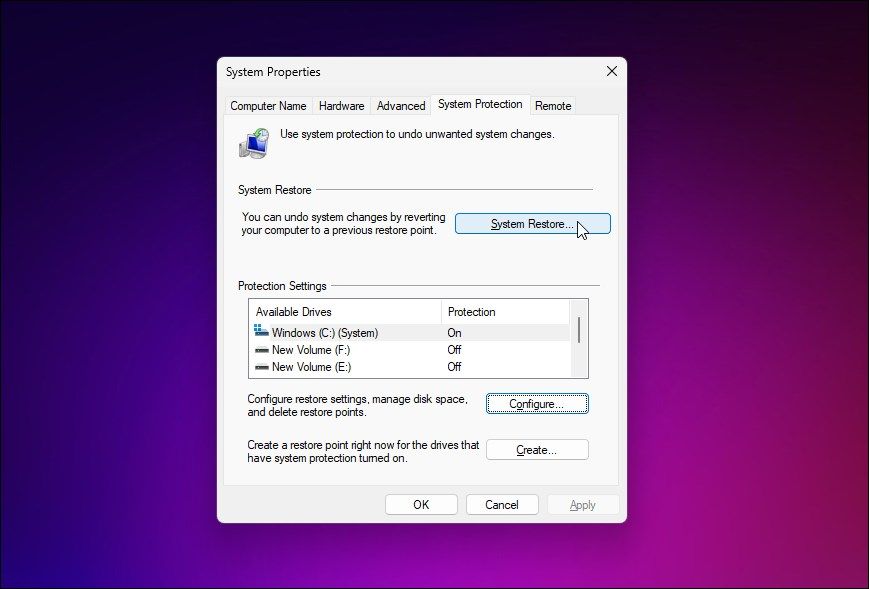
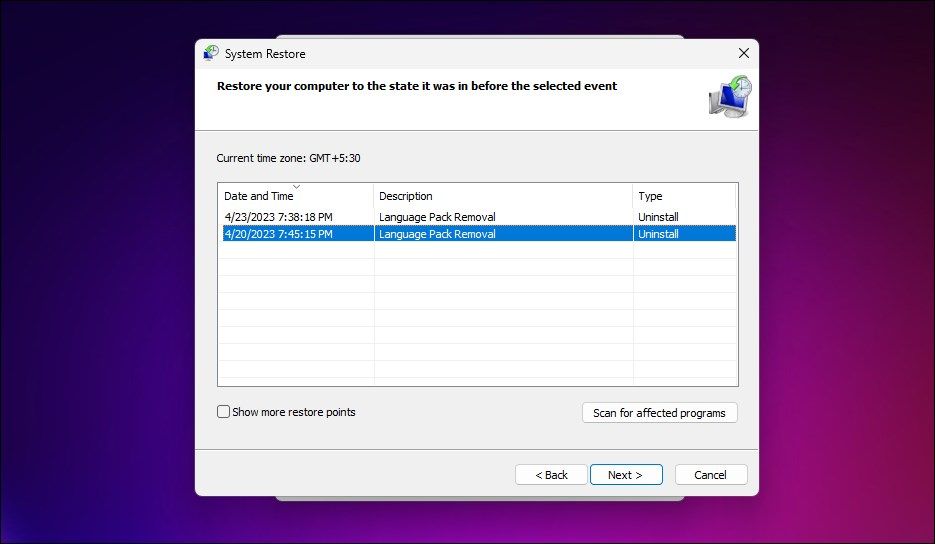
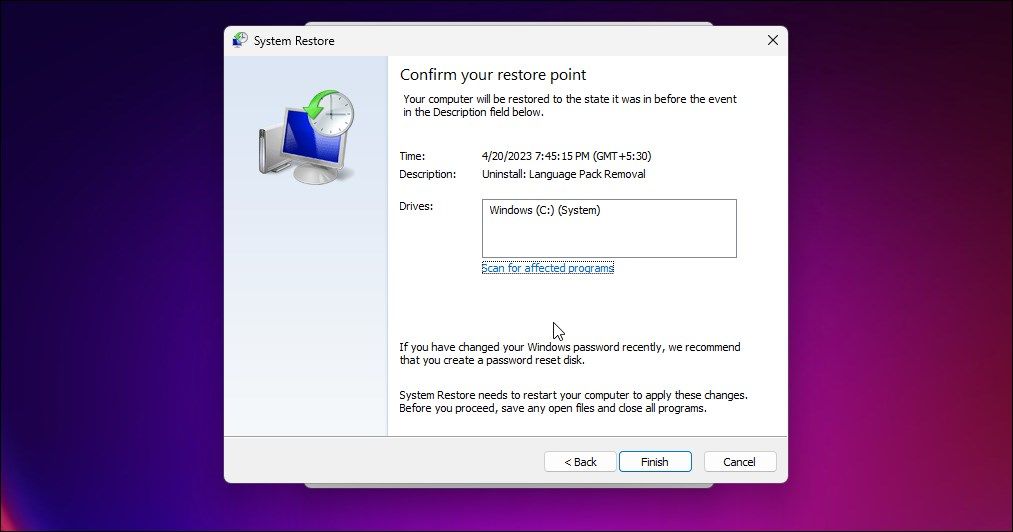
システムの復元に関する便利な情報
システムの復元が失敗した場合は、同じ復元ポイントまたは別の復元ポイントで再試行することができます。問題が解決しない場合は、セーフモードから実行し、Windowsでシステムの復元が機能しない他の問題がないかを確認します。
Windowsは、新しい復元ポイントのためのスペースを確保するために、古い復元ポイントを自動的に削除することに注意してください。したがって、復元ポイントの数は、システム保護に割り当てられた最大スペースに依存します。
また、Windowsの復元ポイントを手動で削除して、コンピュータのストレージ領域を回復することもできます。復元ポイントをもう作成したくない場合は、システムの保護設定でシステムの復元を無効にすることができます。ただし、そうすることで、既存の復元ポイントもすべて消去されます。
Windows の重要なシステム変更を元に戻すには、復元ポイントを使用します。
システムの復元は、Windowsのアップデート、ドライバーやプログラムのインストール、ユーザーの修正によって引き起こされた意図しない変更を元に戻すための優れたWindowsシステムの回復ソリューションです。
システムの復元が完了した後、部分的に削除されたプログラムがいくつかあり、そのショートカットやその他のファイルがそのまま残っていることがあります。これらを完全に削除するには、コントロールパネルまたは設定アプリから削除する必要があります。








